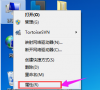Win7硬盘被NTFS写保护怎么办?Win7硬盘被NTFS写保护解决方法
有Win7用户使用电脑的时候发现提示“硬盘被NTFS写保护”,想知道这种情况应该怎么解决,下面系统部落小编给大家讲讲Win7硬盘被NTFS写保护的解决方法,希望可以帮助到各位朋友。
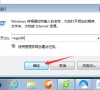
更新日期:2025-07-15
来源:系统之家
虽然Win7系统已经发布很久了,但是很多用户在使用的过程中还是会遇上很多问题不知道怎么解决,有的用户遇上了无法上网的情况,然后右下角出现了一个红X,不知道怎么处理,下面教给大家处理的方法,希望可以帮助大家解决问题。
操作方法:
1、右击“计算机”图标,点击“管理”。
2、点击“设备管理器”,然后点击“网络适配器”前面的三角形。
3、右击第一个驱动,点击“卸载”。
4、选中“删除此设备的驱动软件程序”前的方框,点击“确定”。
5、右击第二个驱动,点击“卸载”。
6、选中“删除此设备的驱动软件程序”前的方框,点击“确定”。
7、点击计算机管理窗口中的“操作”,点击“扫描检测硬件改动”,完成设置即可修复。
以上便是win7右下角红x不能上网的解决方法,希望能帮到大家。
Win7硬盘被NTFS写保护怎么办?Win7硬盘被NTFS写保护解决方法
有Win7用户使用电脑的时候发现提示“硬盘被NTFS写保护”,想知道这种情况应该怎么解决,下面系统部落小编给大家讲讲Win7硬盘被NTFS写保护的解决方法,希望可以帮助到各位朋友。
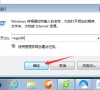
Win7旗舰版网络和共享中心在哪里?
有些朋友不知道Win7旗舰版系统的网络和共享中心在哪里打开?系统部落小编会给大家回答一些有关系统的问题,下面就来讲讲Win7旗舰版的网络共享中心在哪,感兴趣的朋友学习一下,以后可能会经常用到。
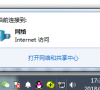
Win7桌面图标大小怎么调节?Win7桌面图标大小怎么调节教程
有不少朋友希望自己自由调节桌面图标的大小,那么除了桌面右键菜单里的图标大小选项以外,还能不能调整为更大的图标呢,答案是可以的,今天小编就来给大家介绍Win7桌面图标大小怎么调节。
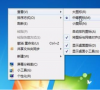
大白菜U盘重装win7系统方法教程 大白菜U盘怎么重装win7?
使用win7系统的老电脑在系统出现故障后,想要重装系统自然还是要选择Win7,这里给大家介绍使用大白菜U盘重装win7系统的方法,详细的图文教程一定可以帮助到大家的,大家以后遇到需要重装系统的情况就可以自己进行操作了。
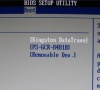
Win7旗舰版浏览器打不开网页?Win7旗舰版浏览器打不开网页解决方法
最近有很多用户反映在使用Win7系统浏览网页的时候,发现浏览器打不开网页了,那么,这个问题怎么解决呢?下面小编就为大家带来详细的解决方法,一起来看看吧!
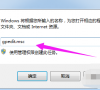
安装win7提示无法创建新的系统分区
安装win7提示无法创建新的系统分区?有的小伙伴使用Win7系统进行安装的时候,发现自己电脑安装程序无法创建新的系统分区,导致没办法继续进行系统的安装,那该怎么办呢?一起来学习下吧。

Win7系统怎么在库中添加桌面?
Win7系统怎么在库中添加桌面?Win7可以进行多个桌面的添加,这就是在库中进行操作,那么怎么在库中再创建一个桌面呢?一起来看下详细教程。
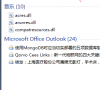
win7怎么添加日历到桌面
win7怎么添加日历到桌面?win7系统支持用户对自己的电脑桌面进行个性化的设置操作,比如添加天气,便签纸,或者日历等功能,那么怎么在桌面进行添加呢?来看看在桌面添加日历的方法教程吧。
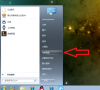
Win7系统开机Word自动弹出怎么办?
Win7系统开机Word自动弹出怎么办?如果不是开机启动项的设置,那么这很可能是系统认为Word上一次没有正常关闭,所以在开机后自动弹出自动保存的Normal.dot模板文件,大家只要把这个文件删掉就能解决。
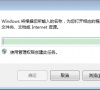
Win7如何添加桌面小工具?Win7添加桌面小工具的方法
相信只有少数朋友知道怎么打开Win7里面的桌面小工具,大部分用户都是闻所未闻的,在Win7操作系统里面有一个桌面小工具程序,打开以后可以看到包括日历、时钟、天气等各种好用的小工具。今天来给大家讲讲Win7添加桌面小工具的方法。
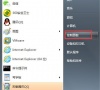
Win7Word如何截长图?
现在还有不少的朋友使用Win7系统里的Word软件,有时候需要截取Word的长图片,省得一张一张截取,就是不知道怎么操作,今天给大家介绍一款软件,可以提高大家的工作效率,快速地截取Word内容的长图片。 具体步骤:
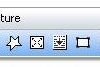
Win7忘记开机密码怎么办?Win7忘记开机密码解决教程
有朋友发现自己把开机密码给忘记了,想知道有什么方法可以解决,这里教大家进入安全模式通过命令提示符进行解决,下面就是Win7忘记开机密码的详细解决方法,图文教程,一看就懂。

Win7电脑如何屏蔽指定网站?Win7电脑屏蔽指定网站操作方法
很多用户在使用Win7系统的时候,会遇到各种垃圾网站,很是烦人,那么有没有可以屏蔽的方法呢?针对这一问题,本篇带来了Win7电脑屏蔽指定网站操作方法,简单易上手,分享给大家,感兴趣的用户继续看下去吧。
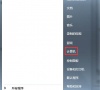
怎么用大番茄U盘启动盘安装Ghost Win7?
电脑使用久了难免会出现死机现象,一般我们会选择重装系统,但是要如何重装呢?其实可以使用U盘来进行,只需用到U盘启动盘制作工具就可以轻松制作系统重装文件。下面小编就跟大家讲讲如何使用大番茄U盘启动盘来安装Ghost Win7方法。
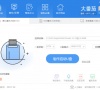
Win7配置JAVA环境变量的方法
为了能够在电脑上运行Java程序,首先第一步就是给电脑配置java的环境变量。相信很多用户不知道如何配置java环境变量,那么今天小编就为大家带来Win7配置JAVA环境变量的方法介绍,步骤简单,安全有效,我们一起来看看吧。